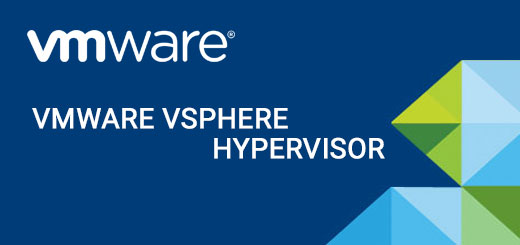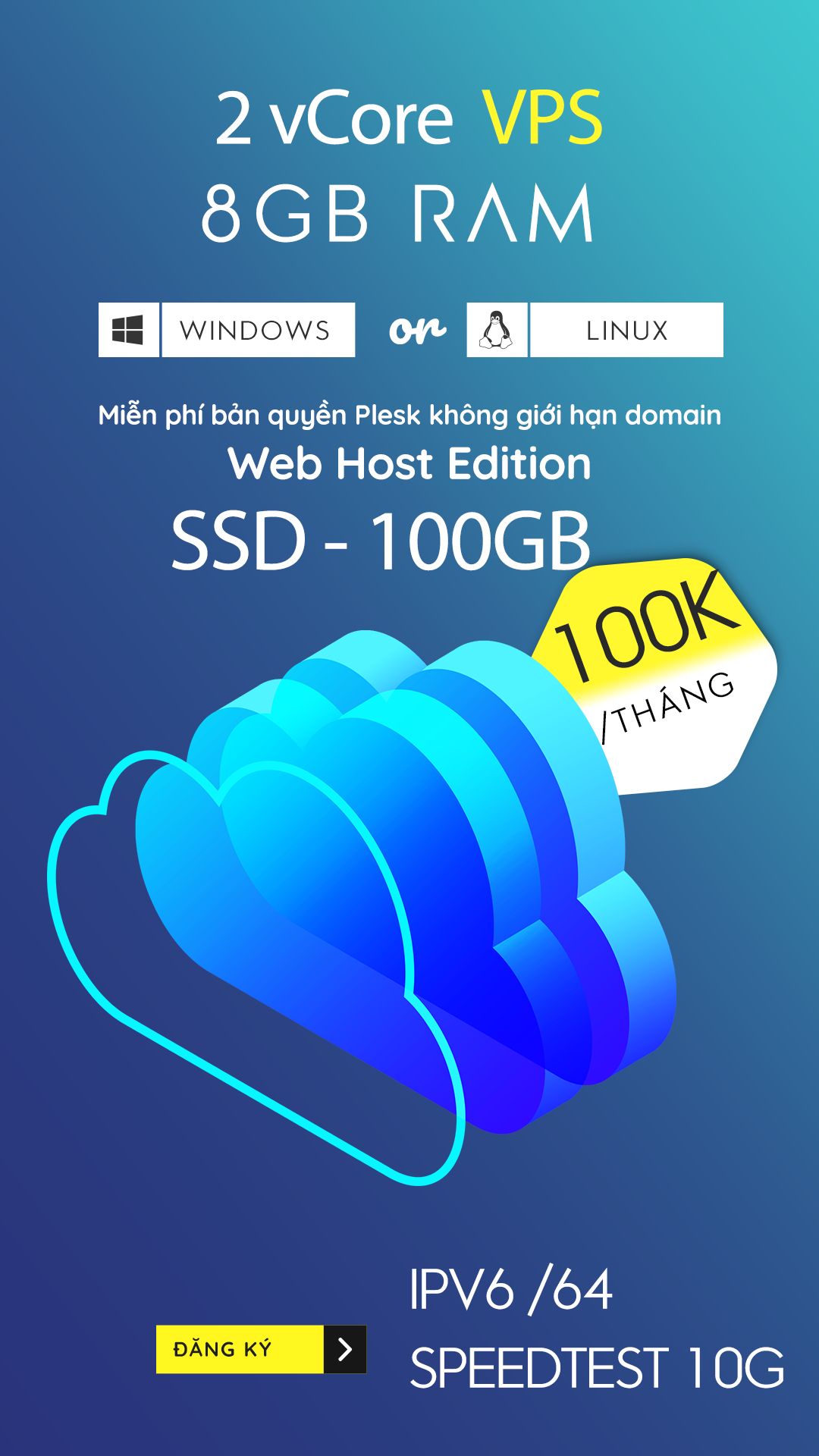Hướng dẫn cài đặt OpenStack Mitaka trên Ubuntu 14.04
1. Chuẩn bị môi trường
1.1 Mô hình mạng

1.2 Các tham số phần cứng đối với các node
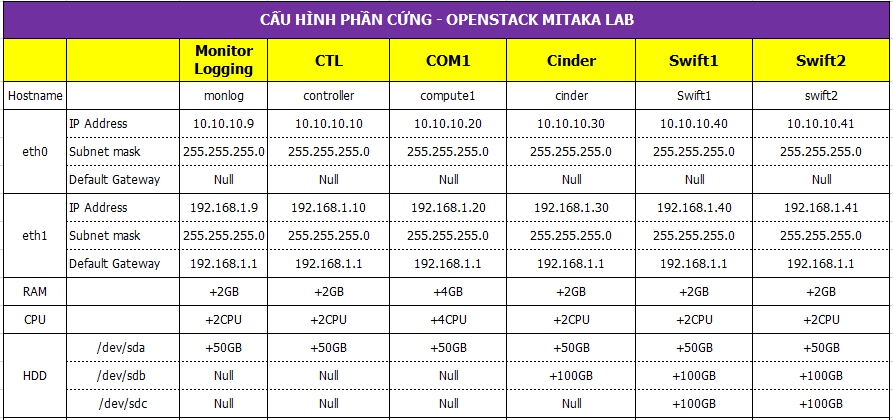 2. Cài đặt trên node controller
2. Cài đặt trên node controller
Lưu ý:
- Đăng nhập với quyền root trên tất cả các bước cài đặt.
- Các thao tác sửa file trong hướng dẫn này sử dụng lệnh
vihoặcvim - Password thống nhất cho tất cả các dịch vụ là
Welcome123
2.1 Cài đặt các thành phần chung
2.1.1 Thiết lập và cài đặt các gói cơ bản
Chạy lệnh để cập nhật các gói phần mềm
apt-get -y update
- Thiết lập địa chỉ IP
- Dùng lệnh
viđể sửa file/etc/network/interfacevới nội dung như sau.
# Interface MGNT
auto eth0
iface eth0 inet static
address 10.10.10.40
netmask 255.255.255.0
# Interface EXT
auto eth1
iface eth1 inet static
address 172.16.69.40
netmask 255.255.255.0
gateway 172.16.69.1
dns-nameservers 8.8.8.8
- Khởi động lại card mạng sau khi thiết lập IP tĩnh
ifdown -a && ifup -a
- Kiểm tra kết nối tới gateway và internet sau khi thiết lập xong.
ping 172.16.69.1 -c 4 PING 172.16.69.1 (172.16.69.1) 56(84) bytes of data. 64 bytes from 172.16.69.1: icmp_seq=1 ttl=64 time=0.253 ms 64 bytes from 172.16.69.1: icmp_seq=2 ttl=64 time=0.305 ms 64 bytes from 172.16.69.1: icmp_seq=3 ttl=64 time=0.306 ms 64 bytes from 172.16.69.1: icmp_seq=4 ttl=64 time=0.414 ms
ping google.com -c 4 PING google.com (74.125.204.113) 56(84) bytes of data. 64 bytes from ti-in-f113.1e100.net (74.125.204.113): icmp_seq=1 ttl=41 time=58.3 ms 64 bytes from ti-in-f113.1e100.net (74.125.204.113): icmp_seq=2 ttl=41 time=58.3 ms 64 bytes from ti-in-f113.1e100.net (74.125.204.113): icmp_seq=3 ttl=41 time=58.3 ms 64 bytes from ti-in-f113.1e100.net (74.125.204.113): icmp_seq=4 ttl=41 time=58.3 ms
- Cấu hình hostname
- Dùng
visửa file/etc/hostnamevới tên làcontrollersh controlle - Cập nhật file
/etc/hostsđể phân giải từ IP sang hostname và ngược lại, nội dung như sau
127.0.0.1 localhost controller 10.10.10.40 controller 10.10.10.41 compute1
2.1.2 Cài đặt NTP
- Cài gói
chrony
apt-get -y install chrony
- Sửa file
/etc/chrony/chrony.conf
server 1.vn.pool.ntp.org iburst server 0.asia.pool.ntp.org iburst server 3.asia.pool.ntp.org iburst
- Khởi động lại dịch vụ NTP
2.1.3 Cài đặt repos để cài OpenStack Mitaka
- Cài đặt gói để cài OpenStack Mitaka
apt-get install software-properties-common -y add-apt-repository cloud-archive:mitaka -y
- Cập nhật các gói phần mềm
apt-get -y update && apt-get -y dist-upgrade
- Cài đặt các gói client của OpenStack
apt-get -y install python-openstackclient
- Khởi động lại máy chủ
init 6
- Đăng nhập lại và chuyển sang quyền
rootvà thực hiện các bước tiếp theo.
2.1.4 Cài đặt SQL database
- Cài đặt MariaDB
su - apt-get -y install mariadb-server python-pymysql
- Trong quá trình cài MariaDB, hệ thống yêu cầu người dùng nhập mật khẩu vào ô sau
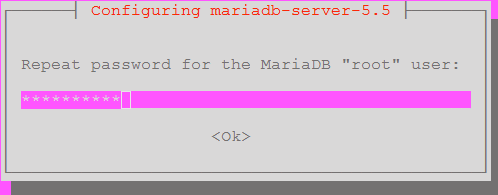
Hãy nhập password là Welcome123 để thống nhất cho toàn bộ các bước.
- Cấu hình cho MariaDB, tạo file
/etc/mysql/conf.d/openstack.cnfvới nội dung sau
[mysqld] bind-address = 10.10.10.40 default-storage-engine = innodb innodb_file_per_table collation-server = utf8_general_ci character-set-server = utf8
- Khởi động lại MariaDB
service mysql restart
- Nếu cần thiết thực hiện bước dưới và làm theo để thiết lập cơ bản cho MariaDB
mysql_secure_installation
- Đăng nhập bằng tài khoản
rootvàoMariaDBđể kiểm tra lại. Sau đó gõ lệnhexitđể thoát.
root@controller:~# mysql -u root -p Enter password: Welcome to the MariaDB monitor. Commands end with ; or \g. Your MariaDB connection id is 29 Server version: 5.5.47-MariaDB-1ubuntu0.14.04.1 (Ubuntu) Copyright (c) 2000, 2015, Oracle, MariaDB Corporation Ab and others. Type 'help;' or '\h' for help. Type '\c' to clear the current input statement. MariaDB [(none)]> MariaDB [(none)]> MariaDB [(none)]> exit;
2.1.5 Cài đặt RabbitMQ
- Cài đặt gói
apt-get -y install rabbitmq-server
– Cấu hình RabbitMQ, tạo user openstack với mật khẩu là Welcome123
rabbitmqctl add_user openstack Welcome123
- Gán quyền read, write cho tài khoản
openstacktrongRabbitMQ
rabbitmqctl set_permissions openstack ".*" ".*" ".*"
2.1.6 Cài đặt Memcached
- Cài đặt các gói cần thiết cho
memcached
apt-get -y install memcached python-memcache
- Dùng vi sửa file
/etc/memcached.conf, thay dòng-l 127.0.0.1bằng dòng dưới.
-l 10.10.10.40
- Khởi động lại
memcache
service memcached restart
2.2 Cài đặt Keystone
2.2.1 Tạo database cho keystone
Đăng nhập vào MariaDB
mysql -u root -p
Tạo user, database cho keystone
CREATE DATABASE keystone; GRANT ALL PRIVILEGES ON keystone.* TO 'keystone'@'localhost' IDENTIFIED BY 'Welcome123'; GRANT ALL PRIVILEGES ON keystone.* TO 'keystone'@'%' IDENTIFIED BY 'Welcome123'; FLUSH PRIVILEGES; exit;
2.2.2 Cài đặt và cấu hình keystone
- Không cho
keystonekhởi động tự động sau khi càish echo "manual" > /etc/init/keystone.override - Cài đặt gói cho
keystone
apt-get -y install keystone apache2 libapache2-mod-wsgi
Sao lưu file cấu hình của dịch vụ keystone trước khi chỉnh sửa.
cp /etc/keystone/keystone.conf /etc/keystone/keystone.conf.orig
- Dùng lệnh
viđể mở và sửa file/etc/keystone/keystone.conf.
+ Trong section [DEFAULT] khai báo dòng
admin_token = Welcome123
+ Trong section [database] thay dòng connection = sqlite:////var/lib/keystone/keystone.db bằng dòng dưới
connection = mysql+pymysql://keystone:Welcome123@10.10.10.40/keystone
+ Sửa file [token]
provider = fernet
- Đồng bộ database cho keystone
su -s /bin/sh -c "keystone-manage db_sync" keystone
+ Lệnh trên sẽ tạo ra các bảng trong database có tên là keysonte
- Thiết lập
Fernetkey
keystone-manage fernet_setup --keystone-user keystone --keystone-group keystone
2.2.3 Cấu hình apache cho keysonte
- Dùng
viđể mở và sửa file/etc/apache2/apache2.conf. Thêm dòng dưới ngay sau dòng# Global configuration
# Global configuration ServerName controller
- Sử dụng
viđể tạo file/etc/apache2/sites-available/wsgi-keystone.confchứa nội dung dưới
Listen 5000
Listen 35357
<VirtualHost *:5000>
WSGIDaemonProcess keystone-public processes=5 threads=1 user=keystone group=keystone display-name=%{GROUP}
WSGIProcessGroup keystone-public
WSGIScriptAlias / /usr/bin/keystone-wsgi-public
WSGIApplicationGroup %{GLOBAL}
WSGIPassAuthorization On
<IfVersion >= 2.4>
ErrorLogFormat "%{cu}t %M"
</IfVersion>
ErrorLog /var/log/apache2/keystone.log
CustomLog /var/log/apache2/keystone_access.log combined
<Directory /usr/bin>
<IfVersion >= 2.4>
Require all granted
</IfVersion>
<IfVersion < 2.4>
Order allow,deny
Allow from all
</IfVersion>
</Directory>
</VirtualHost>
<VirtualHost *:35357>
WSGIDaemonProcess keystone-admin processes=5 threads=1 user=keystone group=keystone display-name=%{GROUP}
WSGIProcessGroup keystone-admin
WSGIScriptAlias / /usr/bin/keystone-wsgi-admin
WSGIApplicationGroup %{GLOBAL}
WSGIPassAuthorization On
<IfVersion >= 2.4>
ErrorLogFormat "%{cu}t %M"
</IfVersion>
ErrorLog /var/log/apache2/keystone.log
CustomLog /var/log/apache2/keystone_access.log combined
<Directory /usr/bin>
<IfVersion >= 2.4>
Require all granted
</IfVersion>
<IfVersion < 2.4>
Order allow,deny
Allow from all
</IfVersion>
</Directory>
</VirtualHost>
- Tạo link để cấu hình virtual host cho dịch vụ
keysontetrongapache
ln -s /etc/apache2/sites-available/wsgi-keystone.conf /etc/apache2/sites-enabled
- Khởi động lại
apache
service apache2 restart
- Xóa file database mặc định của
keysonte
rm -f /var/lib/keystone/keystone.db
2.3 Tạo endpoint và các service cho keysonte
2.3.1 Khai báo xác thực chung
- Khai báo sử dụng
tokenđể xác thực.
export OS_TOKEN=Welcome123 export OS_URL=http://controller:35357/v3 export OS_IDENTITY_API_VERSION=3
2.3.2 Khai báo xác thực chung
- Tạo các service và endpoint cho
keysonte
openstack service create \ --name keystone --description "OpenStack Identity" identity
- Tạo các endpoint
openstack endpoint create --region RegionOne identity public http://controller:5000/v3 openstack endpoint create --region RegionOne identity internal http://controller:5000/v3 openstack endpoint create --region RegionOne identity admin http://controller:35357/v3
2.4 Tạo domain, projects, users, and roles
- Tạo domain
openstack domain create --description "Default Domain" default
+ Lệnh trên có thể gặp lỗi dưới sh root@controller:~# openstack domain create --description "Default Domain"
default Conflict occurred attempting to store domain - Duplicate Entry (HTTP 409) (Request-ID: req-0560b7fb-7af6-4635-8e49-b86b34917be2) root@controller:~# openstack domain list +---------+---------+---------+----------------------------------------------------------------------+ | ID | Name | Enabled | Description | +---------+---------+---------+----------------------------------------------------------------------+ | default | Default | True | Owns users and tenants (i.e. projects) available on Identity API v2. | +---------+---------+---------+----------------------------------------------------------------------+
- Tạo
adminproject
openstack project create --domain default --description "Admin Project" admin
- Tạo user
admin
openstack user create admin --domain default --password Welcome123
- Tạo role
admin
openstack role create admin
- Gán user
adminvào roleadminthuộc projectadmin
openstack role add --project admin --user admin admin
- Tạo project có tên là
serviceđể chứa các user service của openstack
openstack project create --domain default --description "Service Project" service
- Tạo project tên là
demo
openstack project create --domain default --description "Demo Project" demo
- Tạo user tên là
demo
openstack user create demo --domain default --password Welcome123
- Tạo role tên là
user
openstack role create user
- Gán tài khoản
democó role làuservào projectdemo
openstack role add --project demo --user demo user
2.5 Kiểm chứng lại các bước cài đặt keysonte
- Vô hiệu hóa cơ chế xác thực bằng token tạm thời trong
keysontebằng cách chỉnh sửa dòngadmin_token_authtrong các section[pipeline:public_api],[pipeline:admin_api]và[pipeline:api_v3]của file/etc/keystone/keystone-paste.ini - Bỏ thiết lập trong biến môi trường của
OS_TOKENvàOS_URLbằng lệnh
unset OS_TOKEN OS_URL
- Gõ lần lượt 2 lệnh dưới để nhận kết quả trả về
openstack --os-auth-url http://controller:35357/v3 \ --os-project-domain-name default --os-user-domain-name default \ --os-project-name admin --os-username admin token issue
và
openstack --os-auth-url http://controller:5000/v3 \ --os-project-domain-name default --os-user-domain-name default \ --os-project-name demo --os-username demo token issue
2.6 Tạo script biến môi trường cho client
- Tạo file
admin-openrcchứa nội dung saush cat << EOF > admin-openrc export
OS_PROJECT_DOMAIN_NAME=default export OS_USER_DOMAIN_NAME=default export OS_PROJECT_NAME=admin export OS_USERNAME=admin export OS_PASSWORD=Welcome123 export OS_AUTH_URL=http://controller:35357/v3 export OS_IDENTITY_API_VERSION=3 EOF
EOF
- Tạo file
demo-openrcchứa nội dung sau
export OS_PROJECT_DOMAIN_NAME=default export OS_USER_DOMAIN_NAME=default export OS_PROJECT_NAME=demo export OS_USERNAME=demo export OS_PASSWORD=Welcome123 export OS_AUTH_URL=http://controller:5000/v3 export OS_IDENTITY_API_VERSION=3
- Chạy script
admin-openrc
source admin-openrc
- Gõ lệnh dưới để kiểm tra biến môi trường ở trên đã chính xác hay chưa
openstack token issue
- Kết quả sẽ như bên dưới (Lưu ý: giá trị sẽ khác nhau)
root@controller:~# openstack token issue +------------+-----------------------------------------------------------------------------------------------------------------------------------------------------------------------------------------+ | Field | Value | +------------+-----------------------------------------------------------------------------------------------------------------------------------------------------------------------------------------+ | expires | 2016-03-26T23:10:06.916201Z | | id | gAAAAABW9wi_SwsD6CLTlvIuBUtXbn1eHH8wTtthyWNzNlG2bKO-9e-VK2fRVdRJ4oKnJ1ceU72KyK_C7N9MSWVlyedP3tQucQW2dzxu_fKl5YeslehFjw-Phv2EhXTOWPc-Ga9l017T8SvwzG4pKWqM7BRNe11GP7DeTBDGVHxFOxXuh7OJ3iE | | project_id | 38b9ce7973634d83a0390f47f028ed32 | | user_id | 100f1bf64d184f22bd6babdd5929696c | +------------+-----------------------------------------------------------------------------------------------------------------------------------------------------------------------------------------+
3 Cài đặt Glance
Glance là dịch vụ cung cấp các image (các hệ điều hành đã được đóng gói sẵn), các image này sử dụng theo cơ chế template để tạo ra các máy ảo. )
- Lưu ý: Thư mục chứa các file images trong hướng dẫn này là
/var/lib/glance/images/ - Glance có các thành phần sau:
- glance-api:
- glance-registry:
- Database:
- Storage repository for image file:
- Metadata definition service:
3.1 Tạo database và endpoint cho glance
3.1.1 Tạo database cho glance
- Đăng nhập vào mysql
mysql -u root -p
- Tạo database và gán các quyền cho user
glancetrong database
CREATE DATABASE glance;
GRANT ALL PRIVILEGES ON glance.* TO 'glance'@'localhost' IDENTIFIED BY 'Welcome123';
GRANT ALL PRIVILEGES ON glance.* TO 'glance'@'%' IDENTIFIED BY 'Welcome123';
FLUSH PRIVILEGES;
exit;
3.1.2 Cấu hình xác thực cho dịch vụ glance
- Tạo tài khoản
glance
openstack user create glance --domain default --password Welcome123
- Gán quyền
adminvà projectservicecho userglance
openstack role add --project service --user glance admin
+ Kiểm tra lại xem user glance có role là gì sh openstack role list --user glance --project service
- Tạo dịch vụ có tên là
glance
openstack service create --name glance --description "OpenStack Image service" image
- Tạo các endpoint cho dịch vụ
glance
openstack endpoint create --region RegionOne image public http://controller:9292 openstack endpoint create --region RegionOne image internal http://controller:9292 openstack endpoint create --region RegionOne image admin http://controller:9292
3.1.2 Cài đặt các gói và cấu hình cho dịch vụ glance
- Cài đặt gói
glance
apt-get -y install glance
- Sao lưu các file
/etc/glance/glance-api.confvà/etc/glance/glance-registry.conftrước khi cấu hình
cp /etc/glance/glance-api.conf /etc/glance/glance-api.conf.orig cp /etc/glance/glance-registry.conf /etc/glance/glance-registry.conf.orig
- Sửa các mục dưới đây trong hai file
/etc/glance/glance-api.confvà/etc/glance/glance-registry.conf
+ Trong section [DEFAULT] thêm hoặc tìm và thay thế dòng cũ bằng dòng dưới để cho phép chế độ ghi log với glance
verbose = true
+ Trong section [database]:
+ Comment dòng
#sqlite_db = /var/lib/glance/glance.sqlite
+ Thêm dòng dưới
connection = mysql+pymysql://glance:Welcome123@controller/glance
+ Trong section [keystone_authtoken] sửa các dòng cũ thành dòng dưới
auth_uri = http://controller:5000 auth_url = http://controller:35357 memcached_servers = controller:11211 auth_type = password project_domain_name = default user_domain_name = default project_name = service username = glance password = Welcome123
+ Trong section [paste_deploy] khai báo dòng dưới
flavor = keystone
+ Khai báo trong section [glance_store] nơi lưu trữ file image
stores = file,http default_store = file filesystem_store_datadir = /var/lib/glance/images/
+ Trong section [oslo_messaging_rabbit] khai báo dòng dưới để vô hiệu hóa tính năng notification bởi vì nó sẽ được kích hoạt khi cài ceilomter
driver = noop
- Lưu ý: Nhớ sửa cả file
/etc/glance/glance-registry.conftrước khi chạy lệnh dưới. - Đồng bộ database cho glance
su -s /bin/sh -c "glance-manage db_sync" glance
- Khởi động lại dịch vụ
Glance
service glance-registry restart service glance-api restart
- Xóa file database mặc định trong
glance
rm -f /var/lib/glance/glance.sqlite
3.2 Kiểm chứng lại việc cài đặt glance
- Khai báo biến môi trường cho dịch vụ
glance
echo "export OS_IMAGE_API_VERSION=2" | tee -a admin-openrc demo-openrc source admin-openrc
- Tải file image cho
glance
wget http://download.cirros-cloud.net/0.3.4/cirros-0.3.4-x86_64-disk.img
- Upload file image vừa tải về
openstack image create "cirros" \ --file cirros-0.3.4-x86_64-disk.img \ --disk-format qcow2 --container-format bare \ --public
- Kiểm tra lại image đã có hay chưa
openstack image list
- Nếu kết quả lệnh trên hiển thị như bên dưới thì dịch vụ
glanceđã cài đặt thành công.
root@controller:~# openstack image list +--------------------------------------+--------+--------+ | ID | Name | Status | +--------------------------------------+--------+--------+ | 19d53e24-2985-4f75-bd63-7568a5f2f10f | cirros | active | +--------------------------------------+--------+--------+ root@controller:~#
4 Cài đặt NOVA (Compute service)
4.1 Tóm tắt về dịch vụ nova trong OpenStack
- Đây là bước cài đặt các thành phần của
novatrên máy chủController novađảm nhiệm chức năng cung cấp và quản lý tài nguyên trong OpenStack để cấp cho các VM. Trong hướng dẫn nãy sẽ sử dụng KVM làm hypervisor. Nova sẽ tác động vào KVM thông qualibvirtnovacó các thành phần như sau:- nova-api:
- nova-api-metadata:
- nova-compute:
- nova-schedule:
- nova-conductor:
- nova-cert:
- nova-network:
- nova-novncproxy:
- nova-spicehtml5proxy:
- nova-xvpvncproxy:
- nova-cert:
- euca2ools:
- nova client:
- The queue:
- SQL database:
4.2 Cài đặt và cấu hình nova
4.2.1 Tạo database và endpoint cho nova
- Đăng nhập vào database với quyền
root
mysql -uroot -pWelcome123
- Tạo database
CREATE DATABASE nova_api; CREATE DATABASE nova; GRANT ALL PRIVILEGES ON nova_api.* TO 'nova'@'localhost' IDENTIFIED BY 'Welcome123'; GRANT ALL PRIVILEGES ON nova_api.* TO 'nova'@'%' IDENTIFIED BY 'Welcome123'; GRANT ALL PRIVILEGES ON nova.* TO 'nova'@'localhost' IDENTIFIED BY 'Welcome123'; GRANT ALL PRIVILEGES ON nova.* TO 'nova'@'%' IDENTIFIED BY 'Welcome123'; FLUSH PRIVILEGES; exit;
- Khai báo biến môi trường
source admin-openrc
- Tạo user, phân quyền và tạo endpoint cho dịch vụ nova
+ Tạo user có tên là nova
openstack user create nova --domain default --password Welcome123
+ Phân quyền cho tài khoản nova
openstack role add --project service --user nova admin
+ Kiểm chứng lại xem tài khoản nova đã có quyền admin hay chưa bằng lệnh dưới sh openstack role list --user nova --project service
+ Tạo service có tên là nova
openstack service create --name nova --description "OpenStack Compute" compute
+ Tạo endpoint
openstack endpoint create --region RegionOne compute public http://controller:8774/v2.1/%\(tenant_id\)s openstack endpoint create --region RegionOne compute internal http://controller:8774/v2.1/%\(tenant_id\)s openstack endpoint create --region RegionOne compute admin http://controller:8774/v2.1/%\(tenant_id\)s
- Cài đặt các gói cho
novavà cấu hình
apt-get -y install nova-api nova-cert nova-conductor nova-consoleauth nova-novncproxy nova-scheduler
- Sao lưu file
/etc/nova/nova.conftrước khi cấu hìnhsh cp /etc/nova/nova.conf /etc/nova/nova.conf.orig - Sửa file
/etc/nova/nova.conf. - Lưu ý: Trong trường hợp nếu có dòng khai bao trước đó thì tìm và thay thế, chưa có thì khai báo mới hoàn toàn.
+ Khai báo trong section [api_database] dòng dưới, do section [api_database] chưa có nên ta khai báo thêm
[api_database] connection = mysql+pymysql://nova:Welcome123@controller/nova_api
+ Khai báo trong section [database] dòng dưới. Do section [database] chưa có nên ta khai báo thêm.
[database] connection = mysql+pymysql://nova:Welcome123@controller/nova
- Trong section
[DEFAULT]:
+ Thay dòng
logdir=/var/log/nova
+ Bằng dòng
log-dir=/var/log/nova
+ Thay dòng
# enabled_apis=ec2,osapi_compute,metadata
+ Bằng dòng
enabled_apis=osapi_compute,metadata
+ Bỏ dòng verbose = True
+ Trong section [DEFAULT] khai báo thêm các dòng sau:
rpc_backend = rabbit auth_strategy = keystone rootwrap_config = /etc/nova/rootwrap.conf #IP MGNT cua node Controller my_ip = 10.10.10.40 use_neutron = True firewall_driver = nova.virt.firewall.NoopFirewallDriver
+ Khai báo trong section [oslo_messaging_rabbit] các dòng dưới. Do section [oslo_messaging_rabbit] chưa có nên ta khai báo thêm.
[oslo_messaging_rabbit] rabbit_host = controller rabbit_userid = openstack rabbit_password = Welcome123
+ Trong section [keystone_authtoken] khai báo các dòng dưới. Do section [keystone_authtoken] chưa có nên ta khai báo thêm.
[keystone_authtoken] auth_uri = http://controller:5000 auth_url = http://controller:35357 memcached_servers = controller:11211 auth_type = password project_domain_name = default user_domain_name = default project_name = service username = nova password = Welcome123
+ Trong section [vnc] khai báo các dòng dưới để cấu hình VNC điều khiển các máy ảo trên web. Do section [vnc] chưa có nên ta khai báo thêm.
[vnc] vncserver_listen = $my_ip vncserver_proxyclient_address = $my_ip
+ Trong section [glance] khai báo dòng để nova kết nối tới API của glance. Do section [glance] chưa có nên ta khai báo thêm.
[glance] api_servers = http://controller:9292
+ Trong section [oslo_concurrency] khai báo dòng dưới. Do section [oslo_concurrency] chưa có nên ta khai báo thêm
[oslo_concurrency] lock_path = /var/lib/nova/tmp
- Khai báo thêm section mới
[neutron]đểnovalàm việc vớineutron“`sh [neutron] url = http://controller:9696 auth_url = http://controller:35357 auth_type = password project_domain_name = default user_domain_name = default region_name = RegionOne project_name = service username = neutron password = Welcome123
service_metadata_proxy = True metadata_proxy_shared_secret = Welcome123 ```
- Tạo database cho
nova
su -s /bin/sh -c "nova-manage api_db sync" nova su -s /bin/sh -c "nova-manage db sync" nova
4.2.1 Kết thúc bước cài đặt và cấu hình nova
- Khởi động lại các dịch vụ của
novasau khi cài đặt & cấu hìnhnova
service nova-api restart service nova-cert restart service nova-consoleauth restart service nova-scheduler restart service nova-conductor restart service nova-novncproxy restart
- Xóa database mặc định của
nova
rm -f /var/lib/nova/nova.sqlite
- Kiểm tra xem các service của nova hoạt động tốt hay chưa bằng lệnh dưới
openstack compute service list
- Nếu kết quả lệnh trên không giống dưới đây, hãy xem lại các bước cấu hình ở trên.
+----+--------------------+------------+----------+---------+-------+----------------------------+ | Id | Binary | Host | Zone | Status | State | Updated At | +----+--------------------+------------+----------+---------+-------+----------------------------+ | 1 | nova-consoleauth | controller | internal | enabled | up | 2016-03-27T16:19:42.000000 | | 2 | nova-scheduler | controller | internal | enabled | up | 2016-03-27T16:19:42.000000 | | 3 | nova-conductor | controller | internal | enabled | up | 2016-03-27T16:19:42.000000 | | 5 | nova-cert | controller | internal | enabled | up | 2016-03-27T16:19:42.000000 | | 6 | nova-osapi_compute | 0.0.0.0 | internal | enabled | down | None | | 7 | nova-metadata | 0.0.0.0 | internal | enabled | down | None | +----+--------------------+------------+----------+---------+-------+----------------------------+
5. Cài đặt NEUTRON(Networking service)
5.1. Giới thiệu về neutron
- Đây là bước cài đặt
NEUTRONtrên node Controller - Có 2 cơ chế cung cấp network cho các máy ảo là:
- Provider network (không sử dụng L3 agent trong Neutron)
- Self-service network:
- Trong hướng dẫn này sẽ lựa chọn cơ chế Self-service để viết tài liệu
- Các thành phần của
neutronbao gồm:- neutron-server:
- OpenStack Networking plug-ins and agents:
- Messaging queue:
5.2. Cài đặt và cấu hình neutron
5.2.1 Tạo database và endpoint cho neutron.
- Tạo database cho neutron
+ Đăng nhập vào neutron
mysql -uroot -pWelcome123
+ Tạo database và phân quyền
CREATE DATABASE neutron; GRANT ALL PRIVILEGES ON neutron.* TO 'neutron'@'localhost' IDENTIFIED BY 'Welcome123'; GRANT ALL PRIVILEGES ON neutron.* TO 'neutron'@'%' IDENTIFIED BY 'Welcome123'; FLUSH PRIVILEGES; exit;
- Tạo user, endpoint cho dịch vụ
neutron
+ Khai báo biến môi trường
source admin-openrc
+ Tạo tài khoản tên là neutron
openstack user create neutron --domain default --password Welcome123
+ Gán role cho tài khoản neutron
openstack role add --project service --user neutron admin
+ Tạo dịch vụ tên là neutron
openstack service create --name neutron --description "OpenStack Networking" network
+ Tạo endpoint tên cho neutron
openstack endpoint create --region RegionOne network public http://controller:9696 openstack endpoint create --region RegionOne network internal http://controller:9696 openstack endpoint create --region RegionOne network admin http://controller:9696
- Cài đặt và cấu hình cho dịch vụ
neutron. Trong hướng dẫn này lựa chọn cơ chế self-service netwok (có sử dụng L3 agent của neutron). - Cài đặt các thành phần cho
neutron
apt-get -y install neutron-server neutron-plugin-ml2 \ neutron-plugin-linuxbridge-agent neutron-l3-agent neutron-dhcp-agent \ neutron-metadata-agent conntrack
- Cấu hình cho dịch vụ
neutron
+ Sao lưu file cấu hình gốc của neutron
cp /etc/neutron/neutron.conf /etc/neutron/neutron.conf.orig
+ Trong section [database] comment dòng:
# connection = sqlite:////var/lib/neutron/neutron.sqlite
và thêm dòng dưới
```sh connection = mysql+pymysql://neutron:Welcome123@controller/neutron ```
+ Trong section [DEFAULT] khai báo lại hoặc thêm mới các dòng dưới:
service_plugins = router allow_overlapping_ips = True rpc_backend = rabbit auth_strategy = keystone notify_nova_on_port_status_changes = True notify_nova_on_port_data_changes = True
+ Trong section [oslo_messaging_rabbit] khai báo hoặc thêm mới các dòng dưới:
rabbit_host = controller rabbit_userid = openstack rabbit_password = Welcome123
+ Trong section [keystone_authtoken] khai báo hoặc thêm mới các dòng dưới:
auth_uri = http://controller:5000 auth_url = http://controller:35357 memcached_servers = controller:11211 auth_type = password project_domain_name = default user_domain_name = default project_name = service username = neutron password = Welcome123
+ Trong section [nova] khai báo mới hoặc thêm các dòng dưới
[nova] auth_url = http://controller:35357 auth_type = password project_domain_name = default user_domain_name = default region_name = RegionOne project_name = service username = nova password = Welcome123
- Cài đặt và cấu hình plug-in
Modular Layer 2 (ML2) - Sao lưu file
/etc/neutron/plugins/ml2/ml2_conf.ini
cp /etc/neutron/plugins/ml2/ml2_conf.ini /etc/neutron/plugins/ml2/ml2_conf.ini.orig
- Sửa file
/etc/neutron/plugins/ml2/ml2_conf.ini
+ Trong section [ml2] khai báo thêm hoặc sửa dòng dưới
type_drivers = flat,vlan,vxlan tenant_network_types = vxlan mechanism_drivers = linuxbridge,l2population extension_drivers = port_security
+ Trong section [ml2_type_flat] khai báo thêm hoặc sửa thành dòng dưới
flat_networks = provider
+ Trong section [ml2_type_vxlan] khai báo thêm hoặc sửa thành dòng dưới
vni_ranges = 1:1000
+ Trong section [securitygroup] khai báo thêm hoặc sửa thành dòng dưới
enable_ipset = True
- Cấu hình
linuxbridge
+ Sao lưu file /etc/neutron/plugins/ml2/linuxbridge_agent.ini
cp /etc/neutron/plugins/ml2/linuxbridge_agent.ini /etc/neutron/plugins/ml2/linuxbridge_agent.ini.orig
+ Trong section [linux_bridge] khai báo mới hoặc sửa thành dòng
physical_interface_mappings = provider:eth1
+ Trong section [vxlan] khai báo mới hoặc sửa thành dòng
enable_vxlan = True local_ip = eth0 l2_population = True
+ Trong section [securitygroup] khai báo mới hoặc sửa thành dòng
enable_security_group = True firewall_driver = neutron.agent.linux.iptables_firewall.IptablesFirewallDriver
Cấu hình l3-agent
+ Sao lưu file /etc/neutron/l3_agent.ini
cp /etc/neutron/l3_agent.ini /etc/neutron/l3_agent.ini.orig
+ Trong section [DEFAULT] khai báo mới hoặc sửa thành dòng dưới:
interface_driver = neutron.agent.linux.interface.BridgeInterfaceDriver
external_network_bridge =
- Cấu hình
DHCP Agent
+ Sao lưu file /etc/neutron/dhcp_agent.ini gốc
cp /etc/neutron/dhcp_agent.ini /etc/neutron/dhcp_agent.ini.orig
+ Trong section [DEFAULT] khai báo mới hoặc sửa thành dòng dưới
interface_driver = neutron.agent.linux.interface.BridgeInterfaceDriver dhcp_driver = neutron.agent.linux.dhcp.Dnsmasq enable_isolated_metadata = True
- Cấu hình
metadata agent
+ Sao lưu file /etc/neutron/metadata_agent.ini
cp /etc/neutron/metadata_agent.ini /etc/neutron/metadata_agent.ini.orig
+ Trong section [DEFAULT] khai báo mới hoặc sửa thành dòng dưới:
nova_metadata_ip = controller metadata_proxy_shared_secret = Welcome123
- Kết thúc quá trình cài đặt
neutrontrêncontrollernode- Đồng bộ database cho
neutron
- Đồng bộ database cho
su -s /bin/sh -c "neutron-db-manage --config-file /etc/neutron/neutron.conf \ --config-file /etc/neutron/plugins/ml2/ml2_conf.ini upgrade head" neutron
- Khởi động lại
nova-api
service nova-api restart
- Khởi động lại các dịch vụ của
neutron
service neutron-server restart service neutron-plugin-linuxbridge-agent restart service neutron-dhcp-agent restart service neutron-metadata-agent restart service neutron-l3-agent restart
- Xóa database mặc định của
neutron
rm -f /var/lib/neutron/neutron.sqlite
- Kiểm tra lại hoạt động của các dịch vụ trong
neutron
root@controller:~# neutron agent-list +--------------------------------------+----------------+------------+-------------------+-------+----------------+------------------------+ | id | agent_type | host | availability_zone | alive | admin_state_up | binary | +--------------------------------------+----------------+------------+-------------------+-------+----------------+------------------------+ | 0da48098-4f27-46e4-ac91-f2c636814559 | Metadata agent | controller | | :-) | True | neutron-metadata-agent | | 384da2b3-4c14-4436-9c2f-73396499bdbd | DHCP agent | controller | nova | :-) | True | neutron-dhcp-agent | | e6d2fa51-ff09-44f9-a510-72817f17fb31 | L3 agent | controller | nova | :-) | True | neutron-l3-agent | +--------------------------------------+----------------+------------+-------------------+-------+----------------+------------------------+